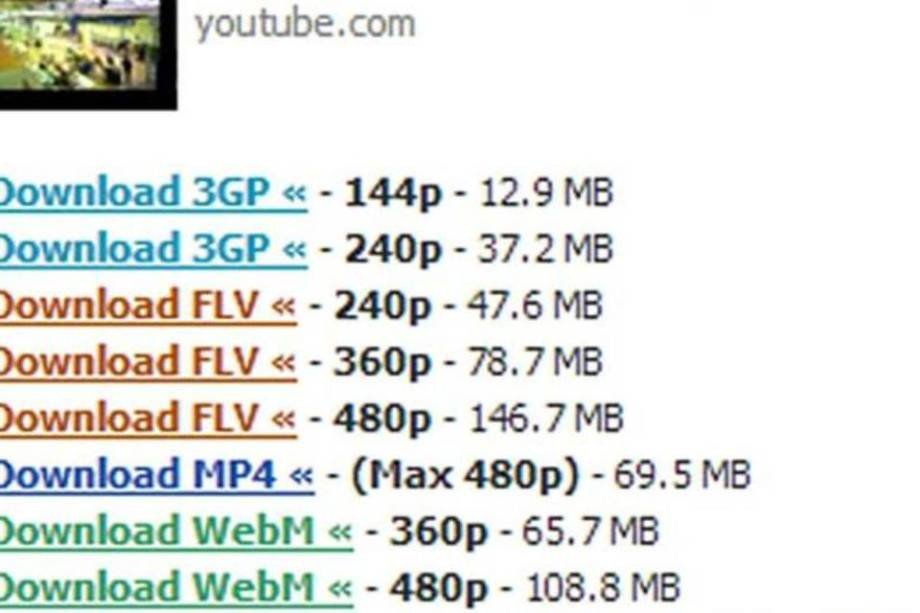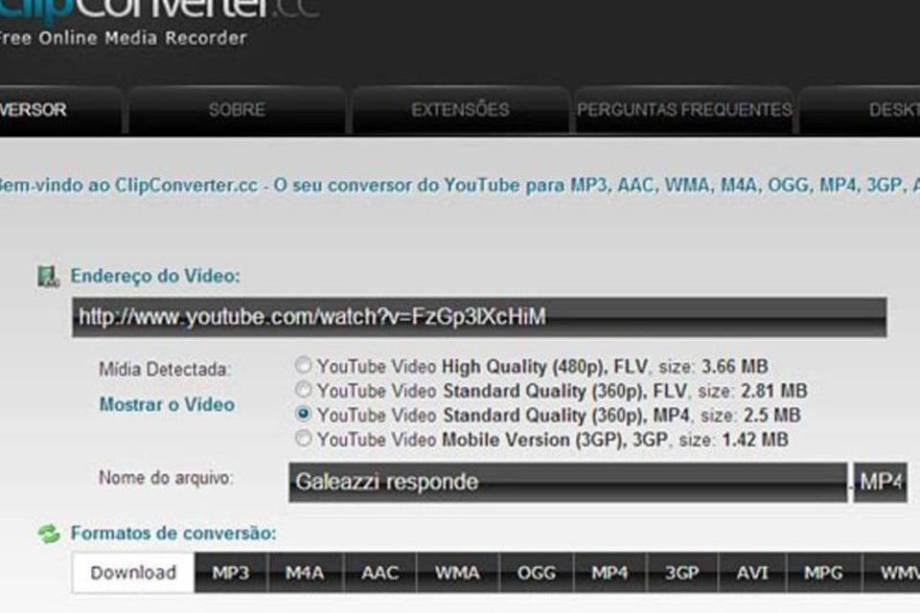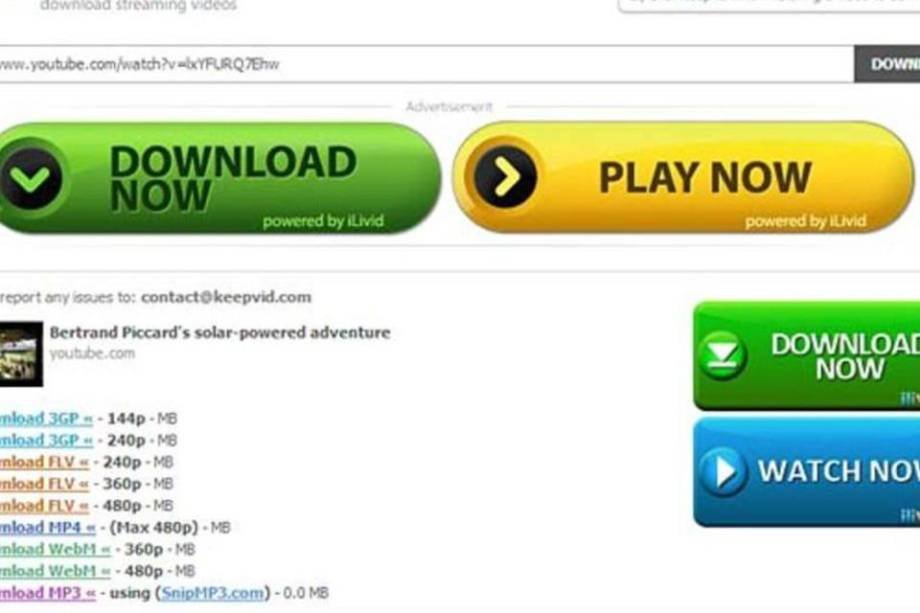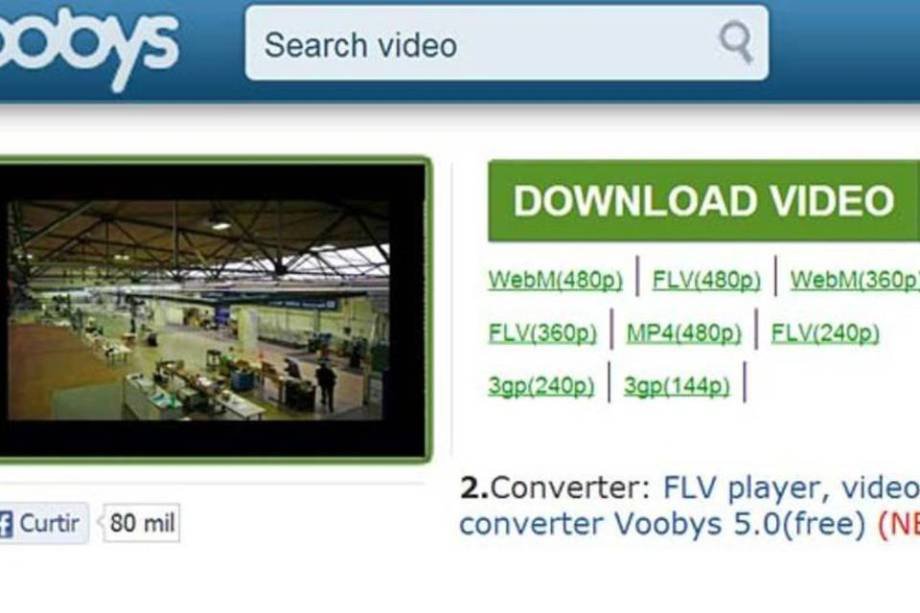O YouTube permanecerá inacessível na Turquia até que tenham sido retirados 15 vídeos em litígio, decidiu o tribunal que havia ordenado horas antes o levantamento do bloqueio desta rede, anunciou neste sábado um jornal turco.
Um tribunal de Ancara havia ordenado o levantamento da proibição do YouTube, decretada no dia 27 de março pelo governo turco, após a difusão de informações sobre uma reunião confidencial.
No entanto, este mesmo tribunal decidiu na noite de sexta-feira bloquear o acesso a 15 vídeos, e anunciou que o bloqueio completo da rede seguirá até que estes vídeos tenham sido retirados, informou o jornal Hurriyet.
O regime islamita-conservador havia exigido o bloqueio do YouTube no dia 27 de março, alegando uma ameaça à segurança nacional após a divulgação de uma gravação na qual autoridades turcas falavam de planos de intervenção militar na Síria.
-
1. Vídeos à mão
zoom_out_map
1/7 (Reprodução)
São Paulo — Quer guardar um vídeo do
YouTube em seu computador para ver depois? Mostramos, a seguir, três serviços gratuitos baseados na web que permitem fazer isso de forma simples. As dicas são úteis para quem quer ver o vídeo num local sem acesso à internet depois de baixá-lo. Também ajudam quem tem uma conexão muito lenta. Depois de salvo no PC, o vídeo pode ser visto sem engasgos nele ou transferido para um tablet ou smartphone.
-
2. O YouTube proíbe
zoom_out_map
2/7 (Robert Linder / SXC)
Antes de prosseguir, temos de avisá-lo: os
termos de serviço do YouTube proíbem o download. O texto diz: “Você não poderá baixar qualquer conteúdo, a menos que veja um ‘download’ ou um link similar exibido pelo YouTube no serviço para esse conteúdo”. Logo, se decidir baixar algum vídeo, prossiga por sua própria conta e risco. Nós avisamos.
-
3. Escolha o formato
zoom_out_map
3/7 (Reprodução)
Veremos três serviços de download que funcionam na web. Você não precisa instalar nenhum programa para usá-los. Em nossos testes, funcionaram como esperado. Eles oferecem diversas opções de formatos de arquivo. O formato MP4 é o mais adequado à maioria dos dispositivos móveis e PCs. Esses serviços também permitem escolher o nível de qualidade (ou a resolução) do vídeo baixado. Obviamente, um nível mais alto vai resultar num arquivo maior e num download mais demorado.
-
4. ClipConverter
zoom_out_map
4/7 (Reprodução)
Entre os serviços que testamos, o
ClipConverter é o mais prático, apesar de ser um pouco lento. Para usá-lo, abra o vídeo no YouTube (ou outro site) e copie o endereço da página (URL). No ClipConverter, cole o endereço no campo apropriado. Clique em Continue e, depois, em Iniciar. Opcionalmente, você pode escolher o nível de qualidade e o formato do arquivo (note que alguns formatos se referem apenas ao áudio contido nos vídeos). Feita a conversão do arquivo, basta clicar em Download para baixá-lo.
-
5. KeepVid
zoom_out_map
5/7 (Reprodução)
Um dos serviços mais conhecidos para baixar vídeos é o
KeepVid. Para usá-lo, depois de colar o endereço (URL) do vídeo, clique no botão preto com a palavra Download. Cuidado para não clicar nos anúncios logo abaixo (onde também aparece a palavra download). O site usa um aplicativo em Java que tende a disparar avisos de segurança. Mas não notamos nenhum comportamento suspeito nele. Carregado o app (na própria página da web), basta escolher um formato para iniciar o download.
-
6. Voobys
zoom_out_map
6/7 (Reprodução)
O Voobys é outra opção para baixar vídeos. Para usá-lo, abra o vídeo no YouTube e modifique o endereço da página no browser trocando “youtube” por “voobys”. Se o endereço for, por exemplo, “www.youtube.com/watch?v=xxxx”, altere-o para que fique “www.voobys.com/watch?v=xxxx”. Tecle Enter e autorize o carregamento do aplicativo em Java. Depois, basta escolher um formato para iniciar o download.
-
7. Agora veja 10 vídeos que bombaram no YouTube:
zoom_out_map
7/7 (Reprodução/Exame.com)
:format(webp))